간만에 블로그 안테나곰으로 인사드리는, 안테나곰의 솔데입니다.
근래에 저도 안테나곰님도 모두 눈코뜰새 없이 바빠져서 정말 졸린 눈 부비며 지내고 있습니다.
그래도 책임감 있는 안테나곰님은 졸린 눈 부비며 꾸준히 포스팅 중이시지만, 상대적으로 이 공간에 세들어 사는, 렌탈 상태의 저는 안 졸릴 때 포스팅 중이라 더욱 포스팅이 뜸해졌습니다.
조금만 기다려주세요.
그간 들러 맛 본, 그리고 새로이 찾은 신상맛집과 각종 정보들이 정말 산더미처럼 쌓여 있거든요 🙂
오늘은 그에 앞서, 이번에 새로이 구매한 북스캐너 엡손 epson workforce DS-570W 개봉기와 살짝 곁들인 이용후기를 전해드릴까 합니다.
얼마 전부터 저 솔데가 즐겨보는 프로그램이 있는데, 그 프로그램이 바로 tvN의 “신박한 정리”입니다.
저도 이고지고 st. 인지라, 방송 보며 참 여러모로 공감하고 또 나 역시 정리를 해야겠다는 생각을 불태우고 있습니다. 사실 저도 집에 이래저래 쌓아놓은 것들이 많은 편이에요. 특히나, 다른 것보다 책이나 필기 등은 정말 아주 오래 전, 수능 시절까지 돌아가볼수 있을만큼 오래 전의 것들이 아직 집에 남아 있습니다.
그래서 한 재작년쯤부터 북스캐너를 구매하려고 계속 알아봤는데, 매번 고민만 하다 끝이 났습니다.
그러다 이번에, 드디어, 고민 끝에, 방송 보고 감명 받은 김에, 안테나곰님의 슈퍼울트라메가톤급 정보검색 능력으로 몇 개의 스캐너를 최종 후보로 올렸다가, 오늘 개봉 후기를 전해드릴 DS-570W를 구매 했어요.
저는 G마켓 빅스마일 데이로 구매 당시 기준으로는 조금 저렴하게 구매했어요. 스캐너 가격이 어느정도 유지되고 있어서 저처럼 스캐너 저렴하게 싸게 사는 법에 몰두해서 이런 쇼핑몰 할인행사 기회에 구매해야 직성이 풀리는 분이 아니라면 그냥 필요한 시기에 구매하시는 걸 추천드리지만, 혹시라도 그럼에도 저렴한 스캐너를 구매하고 싶으시다면 엡손 자체 할인 행사보다는 저처럼 쇼핑몰 할인 기회를 노리시기를 🙂
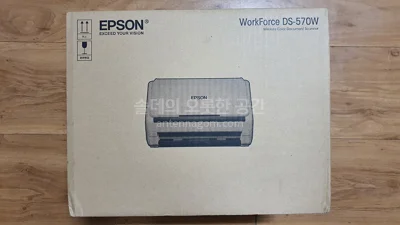
DS-570W입니다.
막상 블로그에 올리려고 보니 아쉬운게, 박스가 어느정도 크기 인지 가늠이 되도록 비교 대상을 두었으면 좋았을텐데 싶어요. 곧 2편 사용후기에서 사이즈 비교 해드릴게요 🙂

DS 570W 구성품
박스를 열면 구성품이 보입니다.

DS 570W 구성품 상세
유난히 CD가 눈에 띄네요. 요즘 사용하는 대개의 노트북이나 넷북으론 쓸 수 없는 언감생심 🙂
DS-570W 꿀팁 하나!
참고로, 이 제품은 무선 인터넷 연결이 된다는게 장점인데, 다만 처음부터 무선으로 잡아서 설치하기에는 방법이 조금 헷갈립니다.
그러므로 제가 다음 사용후기에서 전해드릴 epson setup navi를 설치 한 후 + 스캐너를 처음만큼은 USB로 컴퓨터 또는 본체와 연결하여 인식 시킨 후 무선연결을 사용하는게 좋습니다 🙂
특히 해당 제품은 무선 연결이라는 장점으로 하위 모델인 DS-530보다 5만원 정도 더 비싸지만 그만큼 좋은 장점으로 휴대폰 어플을 통해 스캔 연결이 가능하다는 장점이 있습니다.

DS 570W 본체 봉인 상태
봉인된 DS-570W 본체 크기는 정말 아담합니다.
집에 있는 복합기랑 비교해보자면 정말 절반 이하의 크기? 물론 잉크 들어갈 필요 없고, 각종 기능이 많지 않으니 당연한 이야기일 수도 있지만, 처음 제품을 받기 전까진 스캐너 놓을 위치를 고민했던 입장에서는 다행이다 싶었습니다.

DS 570W 본체 봉인 해제
이제, 안내서에 적힌대로 봉인씰을 하나씩 풀어줍니다.

DS-570W 본체
짜잔, 이렇게 펼쳐진 모습이에요 🙂
위쪽에 자동급지가 이루어지는 부분이고, 아래쪽이 종이가 나오는 위치입니다. 위 아래 검은 부분이 A4 크기라고 생각해본다면, 본체 크기가 상당히 아담하다는 걸 알 수 있지요?
🙂
이후로, 바쁜 지라 한 주가 지난 이번 주말에야 처음으로 스캔을 해보았습니다.
우선은 집에 싸여있는, 저의 많은 노고가 담긴 공부/업무용 필기가 적힌 A4 용지들을 잔뜩 스캔했어요.
DS-570W 꿀팁 둘!
참고로, 해당 스캐너는 해상도가 600 dpi 라고 되어있는데, 실제로 설치하고 보니 최대 1200 dpi 까지 지원하더라구요.
일반적인 인쇄물의 경우에는 600 dpi면 충분한데, 저 같은 경우에는 옅은 펜 등으로 필기한 종이들이 많아서 필기가 많은 종이들 같은 경우에는 1200 dpi로 하면 속도는 조금 더 걸리지만 & 용량이 거의 한 장당 7메가 정도가 나오지만 놓치는 선 없이 남길 수 있습니다.
이 외에, 하루 정도 스캐너를 이리저리 만지다보니 리뷰를 통해 소개할 거리가 상당히 많겠더라구요.
알면 좋은, 그리고 모르면 앗차 싶을 제품에 대한 정보는 곧 다음 사용기로 전해드리겠습니다 🙂
아니, 그럼 애초에 사용기를 쓰지 왜 굳이 개봉기를 따로 올리냐구요?
(수줍)
DS-570W 꿀팁 셋! (이건 진짜 밑줄 쫙! 모르면 손해인 추천 정보!)
사실 엡손 홈페이지에서는 후기 이벤트를 통해 프린터나 스캐너를 구매한 후 한 달 내에 후기를 남기면 상품권과 스캐너의 생명과 같은 롤러 어셈블리 키트를 사은품으로 증정해주고 있거든요 🙂
사실 제가 굳이 복합기가 있음에도 새 스캐너를 산 이유가, 기존 복합기(거의 구매한지 5년이 훌쩍 넘은 제품이에요)의 롤러가 문제가 생겨 자동급지가 안 되어서 였거든요.
그러니까, 혹시 이 후기를 보시고 DS-570W를 구매하신다면 반드시 엡손 공식홈페이지에 접속해서 매달 열리는 후기 이벤트를 통해 롤러 어셈블리 키트(차라리 상품권은 안 받더라도)만큼은 손에 쥐세요 😉
이건 진짜 놓치면 후회인 정보입니다.
그럼, 스캐너 초보라면 반드시 알아야 할 스캐너 사용 꿀팁 및 사용후기는 곧 해당 제품의 만족도만큼 빨리 찾아오겠습니다 🙂


![신박한 정리를 위한 화룡점정, 책 재단기 HC-600 [A4] 사용기 img-10](https://antennagom.com/wp-content/uploads/img-10-400x225.png.webp)
![[솔데의 오티비] SBS 백종원의 골목식당 : 직접 가보았습니다! (1) 성내동 한식퓨전파스타 피콜로 솔데_포스트_이미지](https://antennagom.com/wp-content/uploads/솔데_포스트_이미지-400x225.jpg.webp)
